AutoCAD中隐藏图形后如何恢复显示的方法教程
2023-06-02 15:34:20作者:极光下载站
AutoCAD是一款非常好用非常专业的办公类软件,很多小伙伴在日常工作时都会使用到。
在其中我们可以自由绘制和处理图形。如果我们前期将图形隐藏了,后续希望将其恢复显示,小伙伴们知道具体该如何进行操作吗,其实操作方法是非常简单的。我们只需要右键点击一下后,在“隔离”的自选项中进行相应的操作就可以了。操作步骤可以说是非常简单的,小伙伴们可以打开自己的软件后一起动手操作起来,看看最终的图形显示的效果。接下来,小编就来和小伙伴们分享具体的操作步骤了,有需要或者是有兴趣了解的小伙伴们快来和小编一起往下看看吧!
操作步骤
第一步:双击打开Autocad软件进入编辑界面,自由绘制需要的图形;
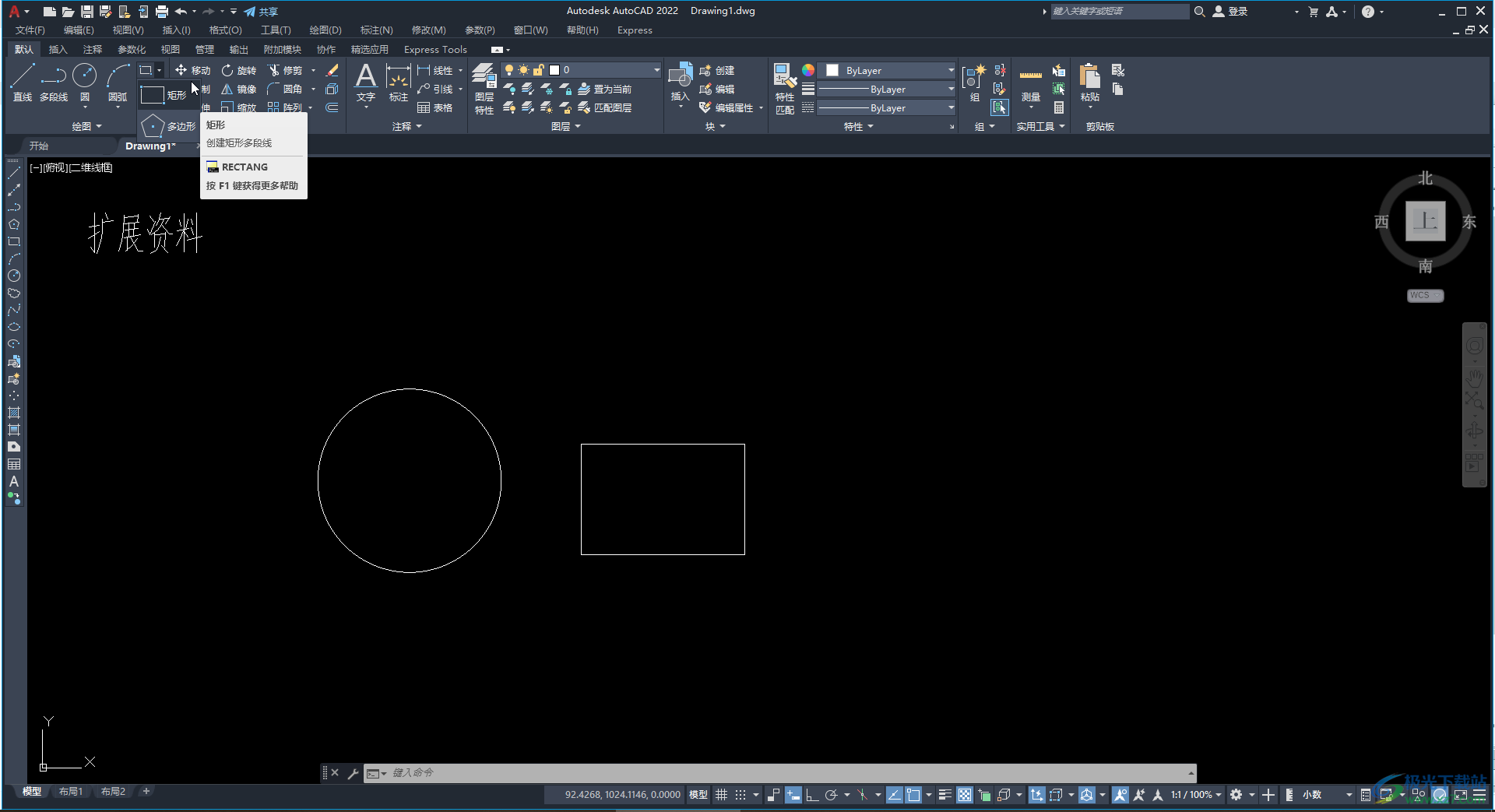
第二步:点击选中需要隐藏的图形后右键点击一下,选择“隔离”——“隐藏对象”;
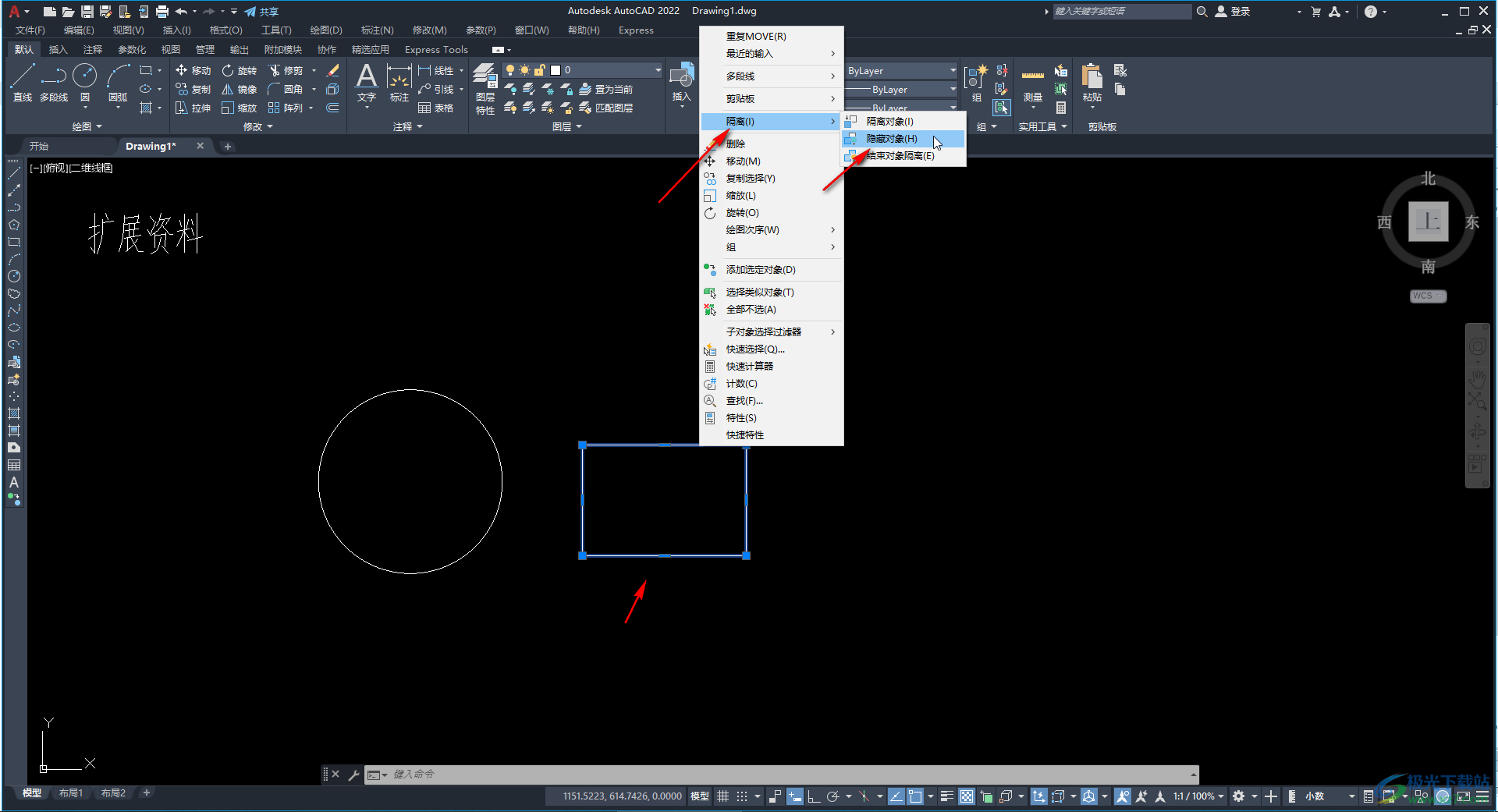
第三步:就可以成功隐藏相应的图形了;
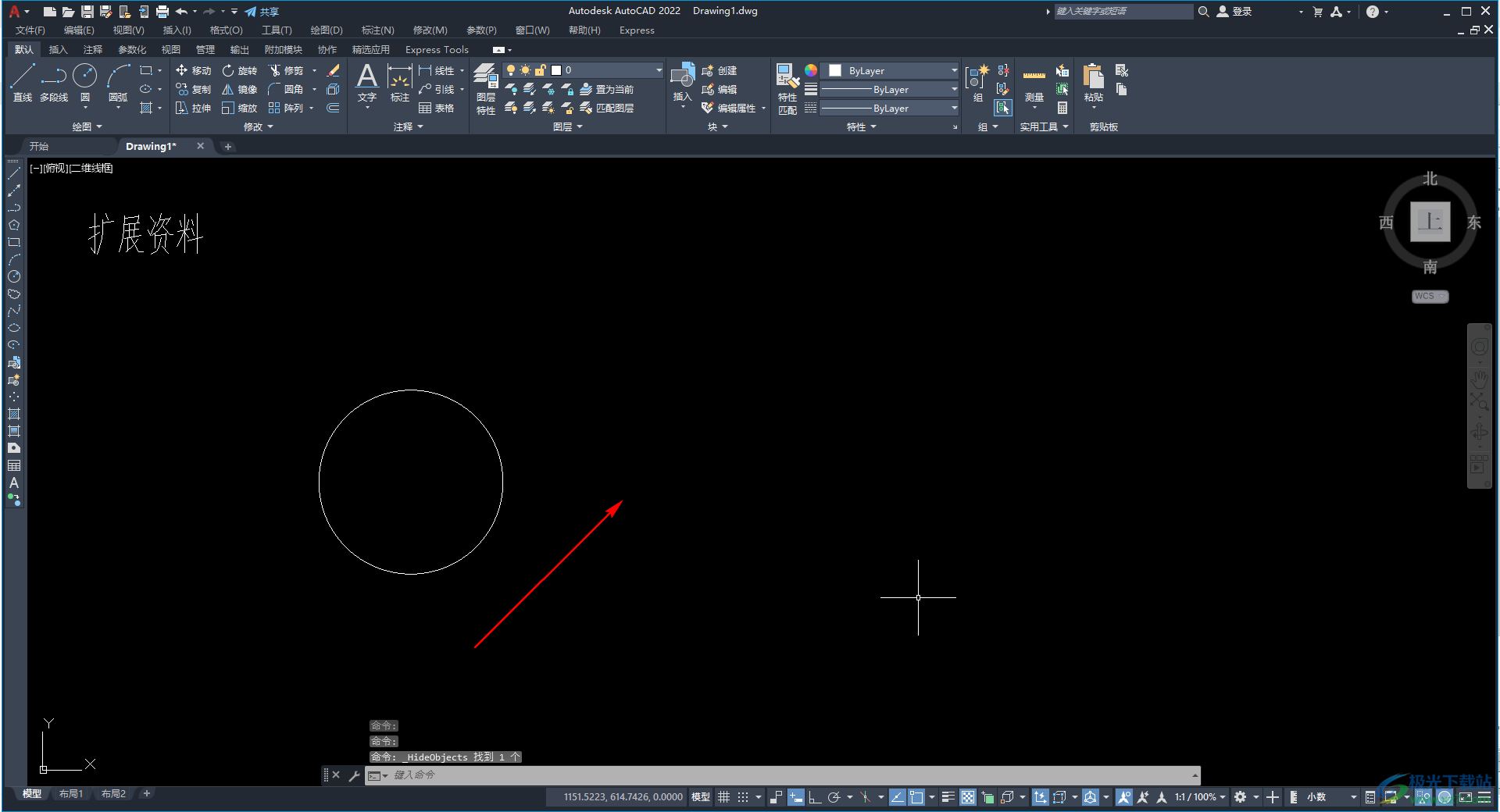
第四步:在界面中右键点击一下,选择“隔离”——“结束对象隔离”;
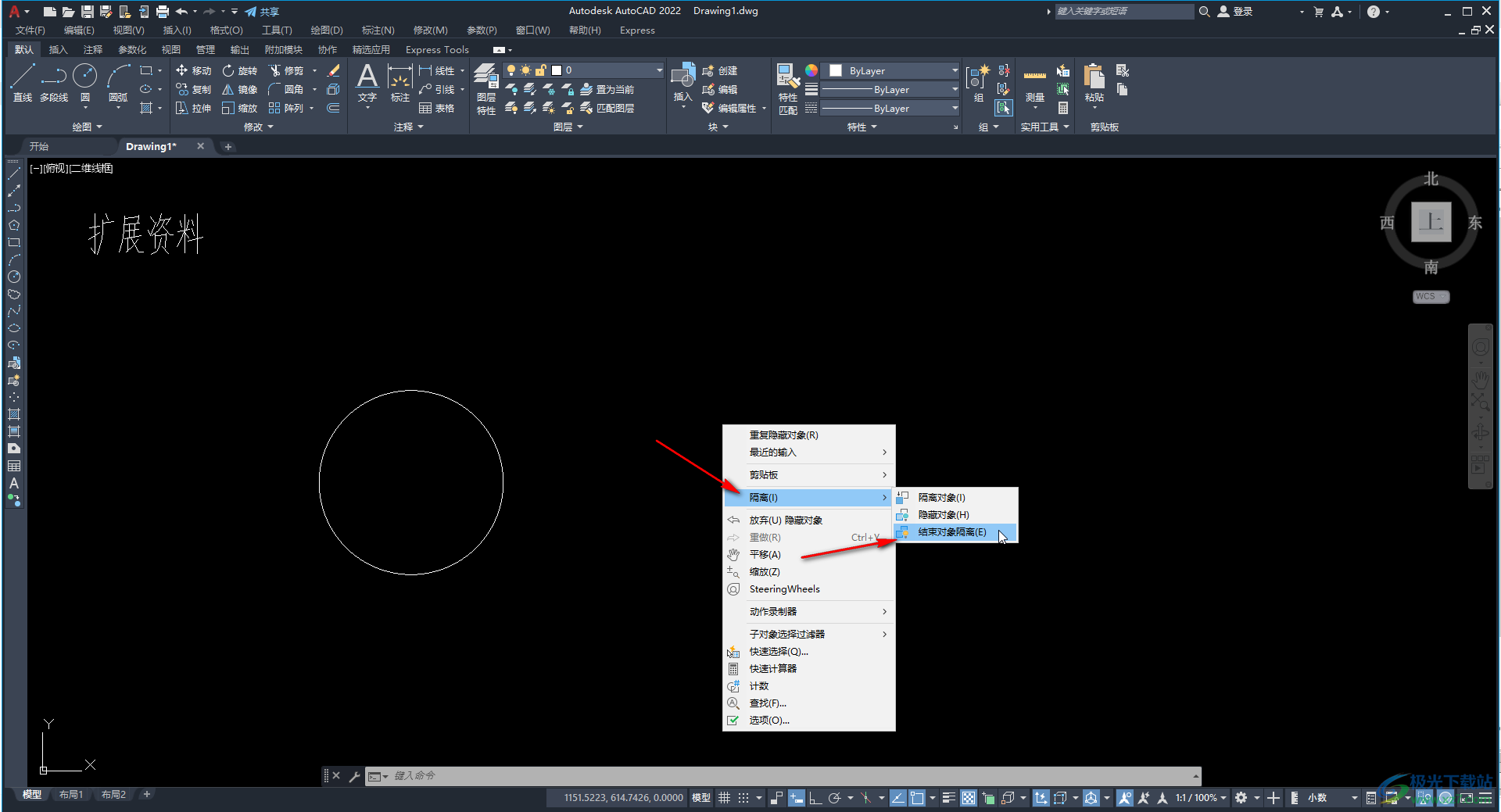
第五步:就可以成功恢复显示刚才的图形了。

以上就是AutoCAD中隐藏图形后将其恢复显示的方法教程的全部内容了。操作步骤其实是非常简单的,总结一下就是右键点击后,在“隔离”的子选项中进行操作就可以了,小伙伴们可以打开自己的AutoCAD软件后跟着上方的步骤一起动手操作起来,如果小伙伴们还没有AutoCAD这款软件,可以在下面进行下载和安装。
